Cách sử dụng Google Maps để tìm xe đã đỗ của bạn

Cách tốt nhất để nhớ nơi bạn đã đỗ xe là đánh dấu vị trí đỗ xe trên Google Maps sau khi bạn đến điểm đến.

Chiếc điện thoại thông minh trong túi của bạn mạnh hơn những chiếc máy tính được sử dụng để đưa một người đàn ông lên mặt trăng. Những thiết bị này có rất nhiều năng lượng và là một cải tiến trong cuộc sống hàng ngày của bạn, đến mức bạn có thể coi đó là điều hiển nhiên. Cảm giác coi đó là điều hiển nhiên có thể tăng lên theo cấp số nhân khi bạn bắt đầu gặp vấn đề.
Một chức năng phổ biến của điện thoại thông minh là khả năng chia sẻ mạng di động của bạn. Điều này được thực hiện thông qua chia sẻ kết nối, nhưng phương pháp phổ biến nhất là bật chức năng điểm phát sóng di động trên thiết bị của bạn. Sau đó, bạn có thể có một mạng được bảo vệ bằng mật khẩu để kết nối máy tính bảng, điện thoại khác hoặc thậm chí một thứ gì đó như Nintendo Switch để cung cấp mạng di động.
Có khá nhiều phương pháp khác nhau để tận dụng để khắc phục sự cố đang gây ra sự cố với điểm di động của bạn. Một số khá không đau, trong khi một số khác có thể buộc bạn phải liên hệ với nhà cung cấp dịch vụ của mình để được hỗ trợ, điều này có thể khiến bạn đau đầu. Tuy nhiên, đây là một số cách tốt nhất để bạn có thể sửa điểm phát sóng của mình trên Android.
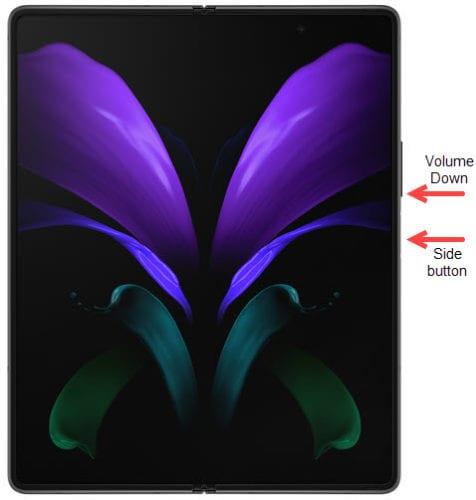
Bước đầu tiên bạn cần thực hiện nếu gặp sự cố với điểm phát sóng là chỉ cần khởi động lại điện thoại của mình. Đây rõ ràng sẽ là một quá trình khác tùy thuộc vào chiếc điện thoại bạn sở hữu. Nhưng phải có nút nguồn ở đâu đó hoặc nếu bạn có thiết bị Samsung, bạn có thể truy cập menu nguồn từ ngăn thông báo của mình. Sau khi điện thoại của bạn khởi động lại xong, hãy thử kết nối lại với điểm phát sóng.
Vì vậy, bạn đã khởi động lại điện thoại của mình và bạn vẫn không thể kết nối với điểm phát sóng của mình. Vâng, có thể đã đến lúc kiểm tra với nhà cung cấp dịch vụ của bạn để đảm bảo rằng gói của bạn cho phép sử dụng điểm phát sóng di động. Một số nhà cung cấp dịch vụ tự động bao gồm điều này, nhưng có những nhà cung cấp dịch vụ khác tính phí người dùng sử dụng điện thoại của họ làm điểm phát sóng. Với tất cả những thay đổi khác nhau mà chúng tôi đã thấy từ các gói của nhà cung cấp dịch vụ, hoàn toàn có khả năng một tính năng mà bạn từng có đã bị xóa.
Điều này có thể hơi kỳ lạ đối với một số người, nhưng thực tế hiện nay có hai “băng tần” hoặc tần số khác nhau có thể được sử dụng với mạng Wi-Fi trên thiết bị di động của bạn. Trong nhiều năm, mặc định là 2.4GHz, nhưng điều đó đã thay đổi khi sự phổ biến và độ tin cậy của mạng 5Ghz đã đến với điện thoại thông minh. Đây là cách bạn có thể thay đổi băng tần hoặc tần số của điểm phát sóng di động.
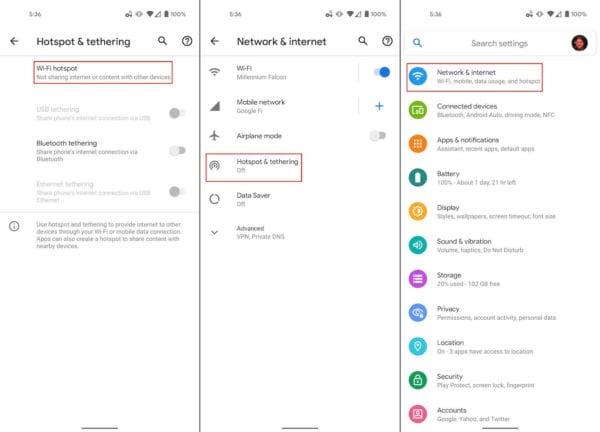
Mở ứng dụng Cài đặt .
Nhấn vào Mạng và Internet .
Chọn Điểm phát sóng và chia sẻ kết nối .
Nhấn vào Điểm phát sóng Wi-Fi .
Nhấn vào Băng tần AP .
Nếu băng tần 2,4 GHz được chọn, hãy nhấn vào ưu tiên Băng tần 5,0 GHz và ngược lại.
Lý do tại sao bạn có thể muốn thử và chuyển sang một băng tần khác có thể không liên quan gì đến điện thoại thông minh của bạn. Thay vào đó, có thể là máy tính xách tay hoặc máy tính bảng của bạn (hoặc thiết bị khác) không hỗ trợ tần số 5GHz. Mặc dù ngày càng có nhiều thiết bị được phát hành với công nghệ này, nhưng 5GHz vẫn còn sơ khai và không phải thiết bị nào cũng tương thích.
Ngoài chia sẻ kết nối Wi-Fi truyền thống hơn, điện thoại của bạn thực sự được trang bị một phương pháp khác để cung cấp kết nối internet. Chia sẻ kết nối Bluetooth khả dụng trên hầu hết các thiết bị di động, nhưng có những hạn chế của nó. Đối với một, bạn chỉ có thể kết nối một thiết bị tại một thời điểm. Thêm vào đó, tốc độ mạng thực tế có thể chậm hơn tốc độ bạn có thể quen với một điểm phát sóng di động.
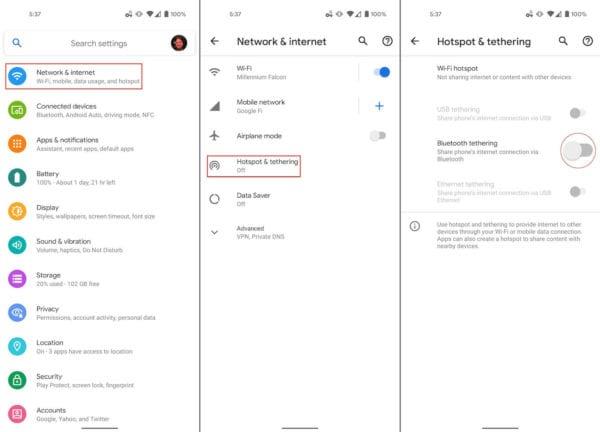
Mở ứng dụng Cài đặt .
Nhấn vào Mạng và Internet .
Chọn Điểm phát sóng và chia sẻ kết nối .
Nhấn vào nút gạt bên cạnh chia sẻ kết nối Bluetooth .
Nếu tốc độ kết nối của bạn ổn, thì chia sẻ kết nối Bluetooth sẽ cực kỳ thuận tiện. Đầu tiên, điều này làm tiêu hao pin trên điện thoại của bạn chậm hơn nhiều so với các phương pháp thông thường. Ngoài ra, bạn sẽ không phải lo lắng về bất kỳ thiết bị nào khác đang cố gắng kết nối, vì chỉ có một thiết bị có thể được kết nối tại một thời điểm.
Một vấn đề khiến đa số người dùng điện thoại thông minh băn khoăn trong nhiều năm là thời lượng pin. Cho dù đó là do tối ưu hóa phần mềm hay chỉ là do pin có kích thước nhỏ, các nhà sản xuất điện thoại đã sử dụng các phương pháp khác để giúp tiết kiệm pin. Google đã giới thiệu Trình tiết kiệm pin và Pin thích ứng, cố gắng tiết kiệm pin cho bạn bằng cách hạn chế các quy trình nền và thông báo. Hoàn toàn có thể đây là lý do khiến điểm phát sóng di động của bạn không hoạt động bình thường.
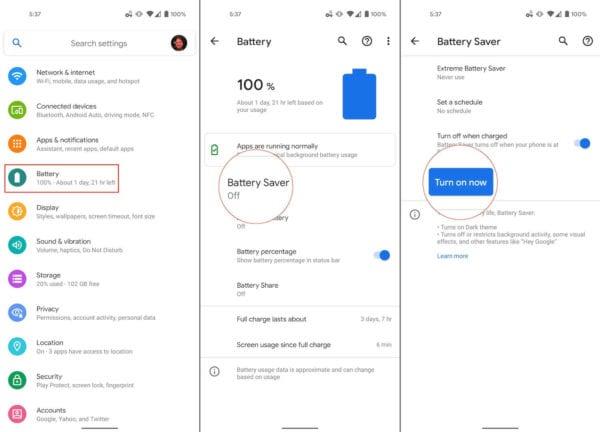
Mở ứng dụng Cài đặt .
Cuộn xuống và chọn Pin .
Nhấn vào Trình tiết kiệm pin .
Nhấp vào nút có nội dung Tắt ngay bây giờ .
Một tùy chọn khác có thể gây ra sự cố là “Pin thích ứng”. Google và các nhà sản xuất điện thoại Android khác đã thêm tính năng này vào phần mềm để hỗ trợ tuổi thọ pin tốt hơn. Nếu bạn muốn tắt tính năng này, hãy chuyển đến cài đặt Pin, chạm vào Pin thích ứng và chạm vào nút gạt sang vị trí Tắt .
Nếu bạn đã sử dụng hết tất cả các tùy chọn khác mà chúng tôi đã liệt kê, tùy chọn tiếp theo là đặt lại cài đặt mạng của bạn. Thực hiện các bước này sẽ đặt lại cài đặt mạng của bạn về mặc định mà điện thoại của bạn đi kèm.
Điều này có nghĩa là tất cả cài đặt và lịch sử sử dụng dữ liệu di động của bạn, mọi thiết bị Bluetooth được ghép nối và mạng Wi-Fi đều sẽ bị xóa. Bạn sẽ cần phải ghép nối lại các thiết bị đó, điều chỉnh cài đặt sử dụng di động và đăng nhập lại vào mạng Wi-Fi.
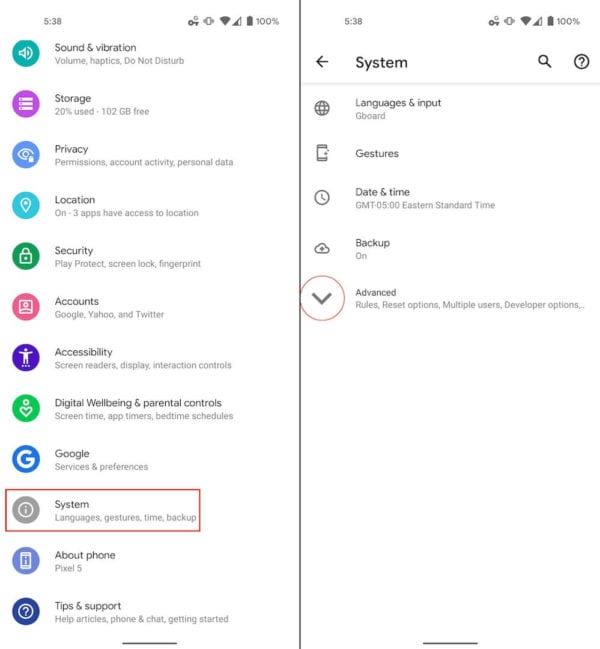
Mở ứng dụng Cài đặt trên thiết bị Android của bạn.
Cuộn xuống và chọn Hệ thống .
Nhấn vào mũi tên bên cạnh Nâng cao .
Chọn Tùy chọn đặt lại .
Nhấn vào Đặt lại Wi-Fi, di động và Bluetooth .
Làm theo hướng dẫn trên màn hình.
Xác nhận thông tin.
Nhấn vào Đặt lại .
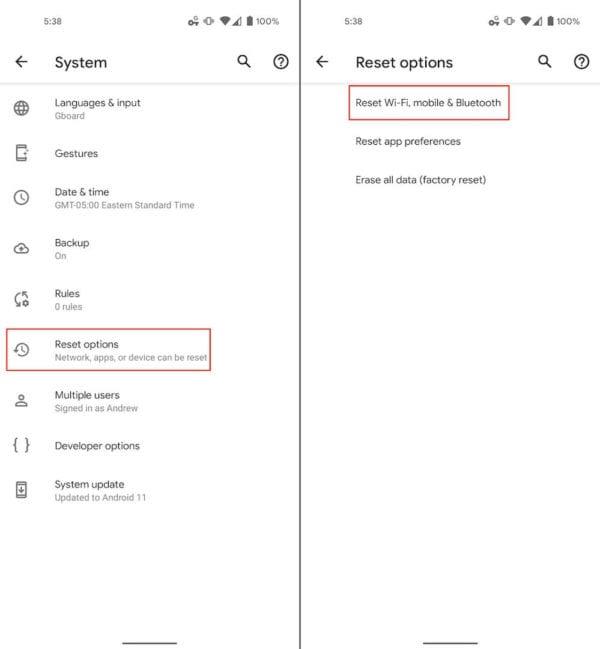
Sau khi quá trình đặt lại hoàn tất, bạn có thể quay lại cài đặt Điểm truy cập di động và định cấu hình lại chúng. Sau đó, hãy thử kết nối lại máy tính xách tay hoặc máy tính bảng của bạn với điện thoại và xem sự cố có tiếp diễn hay không. Để tham khảo, đây là quy trình đã hoạt động đối với đa số người dùng, bao gồm cả chúng tôi với Galaxy Z Fold 2 trên Verizon.
Cách tốt nhất để nhớ nơi bạn đã đỗ xe là đánh dấu vị trí đỗ xe trên Google Maps sau khi bạn đến điểm đến.
Mẹo ngắn và dễ dàng này sẽ ngăn bạn nhận được các phiếu giảm giá không mong muốn khi sử dụng Microsoft Edge. Mất chưa đầy một phút.
Cortana hiện hoạt động trên Microsoft Band 2 trên điện thoại Android, nhờ vào bản cập nhật mới cho ứng dụng Health. Nhấn vào nút Action trên Band của bạn để thử.
Ứng dụng Files by Google có thể bảo vệ các tệp nhạy cảm của bạn trên Android bằng mật khẩu. Đây là cách sử dụng tính năng này.
Để tắt đồng hồ hai vạch trên Android, hãy mở Cài đặt> Hiển thị> Màn hình khóa và tắt tùy chọn Đồng hồ hai vạch.
Giờ đây, bạn có thể dùng thử ứng dụng Microsoft Edge dành cho Android với các tính năng như Tiếp tục với PC, đồng bộ hóa yêu thích, trình đọc mã phản hồi nhanh, v.v.
Ứng dụng Microsoft Defender dành cho Windows 11, macOS, iOS và Android sắp ra mắt và đây là giao diện của ứng dụng.
Một điều mà nhiều người có thể không biết về Microsofts Groove Music (trước đây là Xbox Music) là nó có thể phát nhạc từ OneDrive. Lưu trữ
Google có kế hoạch phát hành nhiều tính năng khác nhau để tích hợp tốt hơn điện thoại Android với máy tính Windows 11 và 10 thông qua dự án tốt hơn của mình.
Nếu OneDrive dành cho Android của bạn không tải ảnh lên, hãy kiểm tra cài đặt ứng dụng OneDrive của bạn và đảm bảo ứng dụng có thể truy cập thư viện máy ảnh của bạn.
Đây là những cài đặt tùy chỉnh tốt nhất mà bạn nên sử dụng với Microsoft Launcher trên điện thoại Android của mình.
Nếu bạn không thể đăng nhập vào Revolut trên điện thoại mới của mình, hãy cài đặt lại ứng dụng. Sau đó, chụp ảnh tự sướng bằng thiết bị đầu cuối mới để xác minh tài khoản của bạn.
Nếu Microsoft Outlook trên Android từ chối đồng bộ hóa email của bạn, bạn có thể sử dụng các bước sau để đặt lại ứng dụng và khắc phục mọi sự cố.
Để cài đặt Android 13, hãy mở Cài đặt> Hệ thống> Cập nhật Hệ thống và nhấp vào nút Kiểm tra bản cập nhật và Tải xuống và cài đặt.
Ứng dụng chống vi-rút Microsoft Defender xuất hiện trên Microsoft Store và sẽ có sẵn cho Windows 11, 10, macOS và Android.
Nếu Gmail, Outlook và các ứng dụng khác vẫn gặp sự cố trên Android, hãy sử dụng các bước sau để cập nhật WebView và Chrome nhằm giải quyết sự cố.
Bây giờ bạn có thể chụp ảnh bảng dữ liệu đã in để nhập thông tin của nó vào Microsoft Excel và đây là cách thực hiện.
Microsoft Launcher cho Android bao gồm hai cách nhanh chóng để truy cập trang Cài đặt, bao gồm từ ngăn ứng dụng hoặc màn hình chính. Đây là cách thực hiện.
Lỗi 99z cho biết ứng dụng bạn đang cố chạy không được hỗ trợ trên các thiết bị Android đã root hoặc không nhận dạng được kiểu thiết bị của bạn.
Để bật tính năng quản lý mật khẩu trên Microsoft Authenticator và đặt nó làm tính năng tự động điền mặc định trên Android, hãy sử dụng các bước sau.
Xem cách bạn có thể tìm thấy những người dùng Telegram đang ở gần bạn như thế nào. Gặp gỡ bạn bè trực tuyến của bạn trực tiếp với tính năng tìm kiếm người dùng ở gần trên Telegram.
Giải pháp xóa dữ liệu khỏi thiết bị Android của bạn nếu màn hình không còn hoạt động.
Xiaomi 14 Ultra khoác lên mình diện mạo đầy sang trọng khi ra mắt với khung kim loại vuông thời thượng kết hợp cùng module camera tròn lớn độc đáo ở mặt lưng.
Hướng dẫn toàn diện này sẽ giúp bạn điều chỉnh hoặc lên lịch cài đặt âm thanh cho điện thoại thông minh Android của bạn. Kiểm soát và tận hưởng cuộc sống số yên bình.
Dù đã thử nhiều lần nhưng bạn vẫn không thể sao chép-dán các mục từ nơi này sang nơi khác trên điện thoại Android của mình phải không? Không giật mình! Hãy thử các cách sửa lỗi này.
“Thật không may, System UI đã dừng” là một lỗi rất phổ biến hiện nay trên điện thoại Android. Có thể có nhiều lý do cho lỗi này. Hãy đọc tiếp để biết một số giải pháp hiệu quả để giải quyết lỗi này nhé!
Ứng dụng Facebook của bạn có gặp sự cố bất cứ khi nào bạn đang sử dụng ứng dụng này không? Bạn không nghĩ nó gây khó chịu sao? Nếu có, hãy thử các phương pháp này để giải quyết sự cố ứng dụng Facebook trên Android
Android Oreo của Google đã đưa ra một bộ tính năng cao cấp phong phú nhưng đáng tiếc là có rất nhiều lỗi đã được báo cáo với bản cập nhật mới. Dưới đây là một số kỹ thuật giúp chúng tôi loại bỏ lỗi cho đến khi Google phát hành bản cập nhật sửa lỗi.
Nếu Signal không thể truy xuất danh bạ của bạn, hãy đảm bảo ứng dụng được phép truy cập danh bạ của bạn và kiểm tra các bản cập nhật.
Nếu bạn không thể đăng nhập vào tài khoản Spotify của mình mặc dù bạn đang sử dụng tên người dùng và mật khẩu chính xác, hãy đặt lại mật khẩu của bạn và cập nhật ứng dụng.




























